Эта тема показывает, как экспортировать и снова использовать настройку в пользовательском интерфейсе Polyspace® десктопные решения.
При использовании Серверных продуктов Polyspace смотрите Настроенный Анализ Bug Finder Серверов Во время Непрерывного Интегрирования.
При использовании Polyspace, когда Вы Кодируете, видите Настроенный Анализ Polyspace в ИДАХ.
Шаблон конфигурации является предопределенным набором опций анализа для определенной среды компиляции.
Используйте шаблоны, чтобы упростить вашу настройку проекта. Например, после того, как вы конфигурируете проект для определенной среды компиляции, можно создать шаблон из настройки. Используя шаблон, можно снова использовать настройку для проектов, которые имеют ту же среду компиляции.
При создании нового проекта можно выполнить одно из следующих действий:
Используйте существующий шаблон, чтобы автоматически установить опции анализа для вашего компилятора.
Программное обеспечение Polyspace обеспечивает предопределенные шаблоны для общих компиляторов, таких как IAR, Kiel, Visual и VxWorks. Для дополнительных шаблонов смотрите Шаблоны Компилятора Polyspace.
Установите опции анализа вручную. Можно затем сохранить опции как шаблон и снова использовать их позже. Можно также совместно использовать шаблон с другими пользователями и осуществить сопоставимое использование Polyspace Bug Finder™ в организации.
Выберите File> New Project.
На диалоговом окне Project - Properties, после определения названия проекта и местоположения, под Project configuration, выбирают Use template.
На следующем экране выберите шаблон, который соответствует вашему компилятору. Для получения дальнейшей информации на шаблоне, выберите шаблон и просмотрите столбец Description справа.
Если ваш компилятор не появляется в списке предопределенных шаблонов, выберите Baseline_C или Baseline_C++.
На следующем экране добавьте свои исходные файлы и включайте папки.
В этом примере показано, как избавить настройку от существующего проекта и создать новый проект с помощью сохраненной настройки.
Чтобы создать шаблон из проекта, который открыт на панели Project Browser:
Щелкните правой кнопкой по настройке проекта, которую вы хотите использовать, и затем выбрать Save As Template.
Введите описание для шаблона, затем нажмите Proceed. Сохраните свой файл шаблона.
Предположим, что вы создаете шаблон конфигурации Code Prover, который запускает анализ Code Prover к уровню точности 1 и уровню верификации 1. См.:
Precision level (-O) (Polyspace Code Prover)
Verification level (-to) (Polyspace Code Prover)
Можно ввести это описание для шаблона.
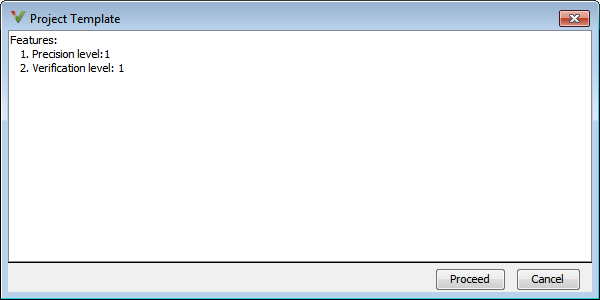
Когда вы создаете новый проект, чтобы использовать сохраненный шаблон:
Выбрать![]() .
.
Перейдите к шаблону, что вы сохраненный ранее, и затем нажимаете Open. Новый шаблон появляется в папке Custom templates на браузере Templates. Выберите шаблон для использования.
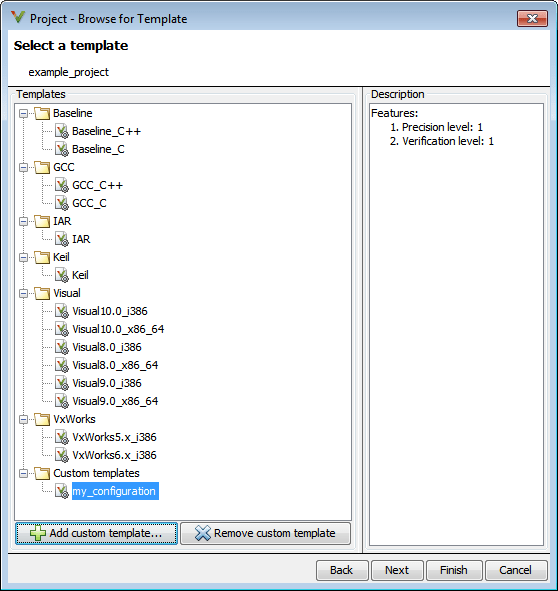
Шаблон конфигурации хранит весь набор опций на панели Configuration в пользовательском интерфейсе рабочего стола Polyspace. Если вы совместно используете шаблон, другой пользователь, который использует шаблон, может извлечь выгоду из тех опций.
Обратите внимание однако, что опции, которые относятся к определенным файлам, указывают на свои абсолютные пути. Если разделяемый шаблон устанавливает одну из тех опций, соответствующий файл должен также быть совместно использован. Предпочтительно, совместно используемый файл должен быть в том же месте как тогда, когда шаблон был создан, в противном случае конечные пользователи должны изменить шаблон, чтобы указать на новое местоположение. Если вы устанавливаете одну из тех опций в шаблоне конфигурации, который предназначается, чтобы быть совместно использованным с другими пользователями, убедитесь, что соответствующий файл находится в месте, доступном конечным пользователям. Некоторые общие опции, которые относятся к определенным файлам:
Command/script to apply to preprocessed files (-post-preprocessing-command) и Command/script to apply after the end of the code verification (-post-analysis-command)
Единственные командной строкой опции, такие как -options-file и -code-behavior-specifications. В пользовательском интерфейсе Polyspace вы вводите эти опции в Other поле .